消えないインデックスの場所を削除する方法
公開日:
カテゴリ: Windows
インデックスのオプションの場所リストで、すべてのチェックボックスを外しても選択を解除出来ない場合の解決策を紹介します。具体的には、ドライブのファイルツリーが展開できない(>が無い)場所が選択されてしまっている場合の解決方法です。
この方法はレジストリを変更するため、誤ったキーを編集/削除などをすると最悪の場合OSの再インストールをする羽目になります。自己責任の上、くれぐれも操作は慎重に行ってください。
手順
まず、レジストリエディター(regedit)を起動し、次のキーを開きます。
HKLM\SOFTWARE\Microsoft\Windows Search\CrawlScopeManager\Windows\SystemIndex\WorkingSetRules
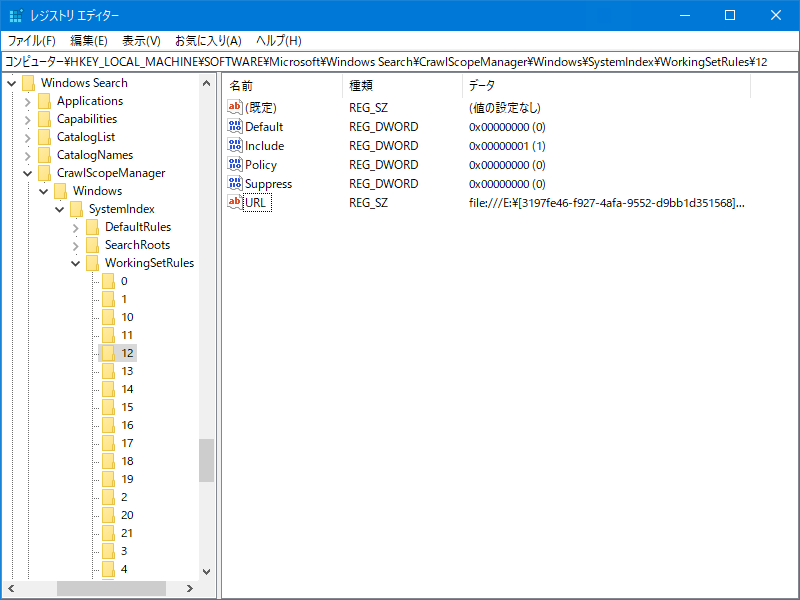
このサブキーのIncludeエントリの値が1になっている項目の場所が、インデックスを作成する場所として設定されます。つまり、この値を0に編集するのですが、アクセス権限の関係上そのままでは編集することが出来ません。
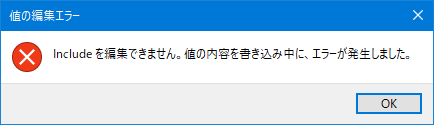
そこで、このキーのアクセス権限を変更して編集できるようにします。左ペインの該当のキーを右クリックし、「アクセス許可(P)…」、次の画面の下の方にあるボタン「詳細設定(V)」を開きます。
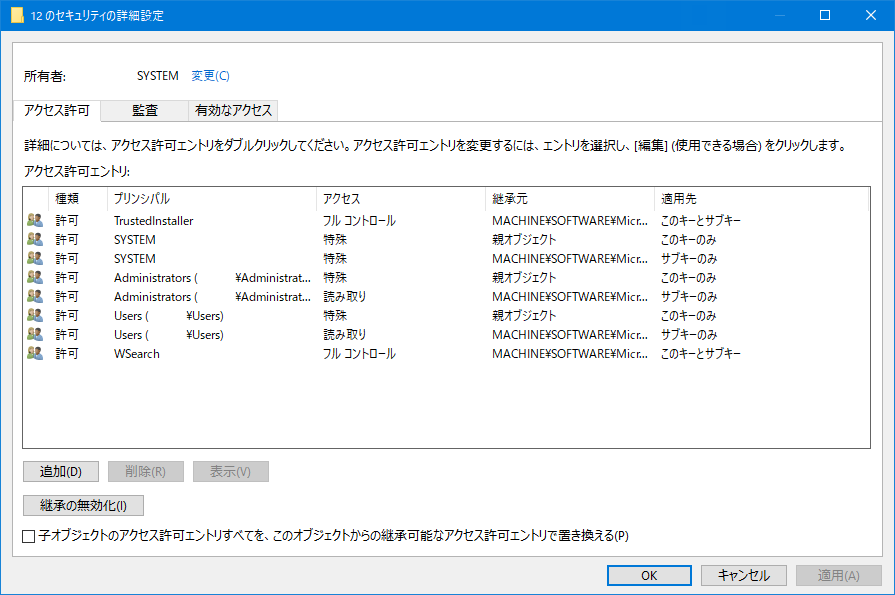
すると、セキュリティの詳細設定画面が表示されます。まずは、一番上の所有者を変更します。
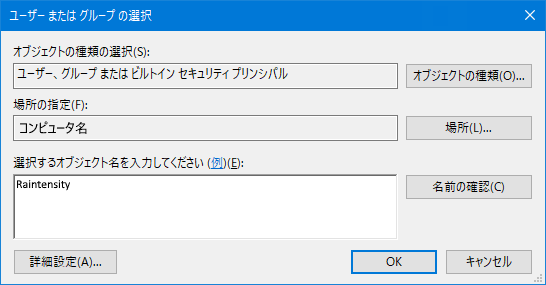
変更画面のオブジェクト名の入力フィールドに、自分のWindowsのアカウント名を入力し、「OK」を押します。そして、所有者のすぐ下に表示されている「サブコンテナーとオブジェクトの所有者を置き換える」にチェックを入れて「適用」ボタンを押します。
次に、アクセス許可エントリのリストの下にある「追加(D)」を押します。
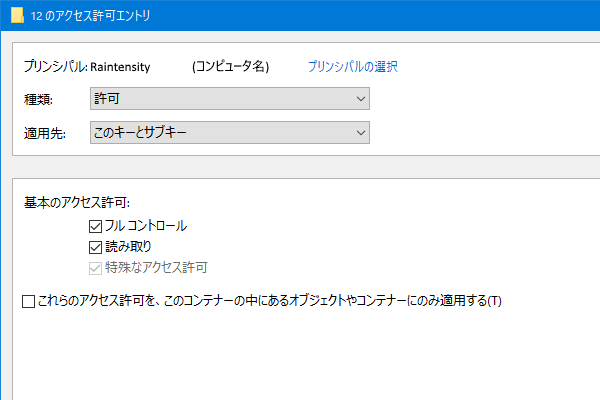
プリンシパルの選択で先ほどと同じく自分のWindowsアカウント名を指定します。基本のアクセス許可で「フルコントロール」チェックを入れて「OK」、残った画面もすべて「OK」を押してレジストリエディターに戻ります。
これで、このキーの値を変更することが出来るようになったので、Includeの値を0に変更します。
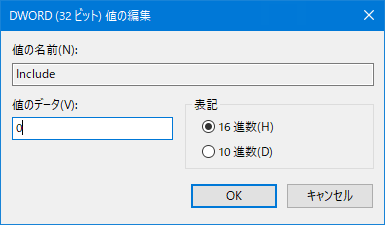
最後に、念のためセキュリティ設定を戻しておきます。先程のアクセス許可エントリから追加した項目を削除し、所有者を「SYSTEM」に変更します。
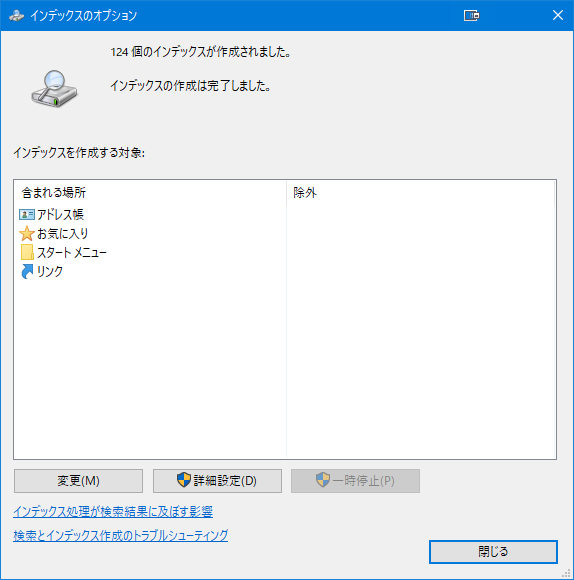
コントロールパネルからインデックスのオプションを開くと、設定した項目がインデックスの対象から外れています。
カテゴリ: Windows